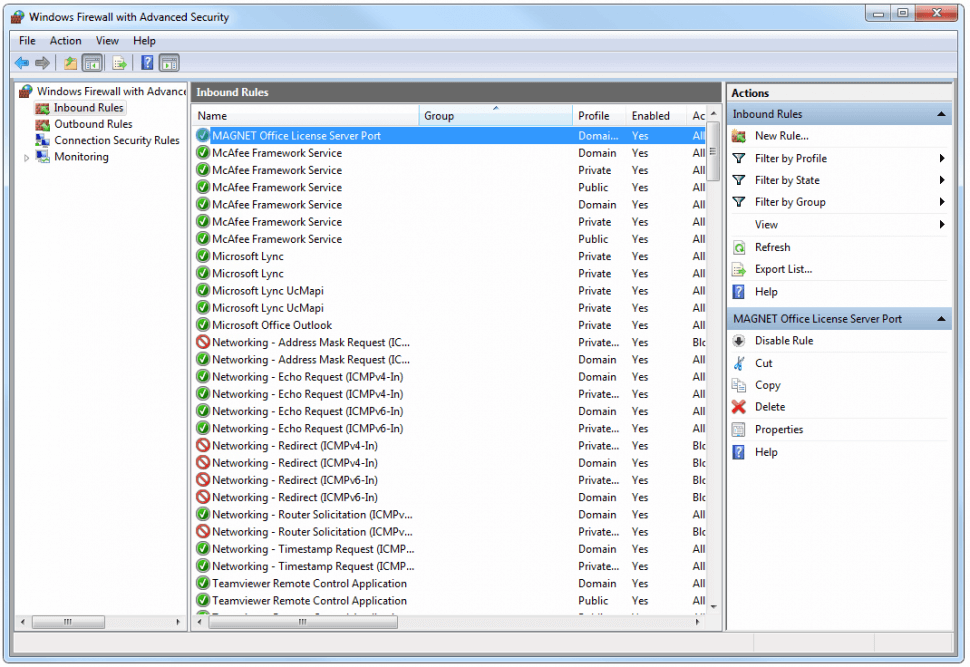Por qué es necesario abrir un puerto en el firewall
Un firewall es una función que protege su ordenador al bloquear el acceso de comunicaciones no deseadas a su ordenador. Cualquier comunicación que se inicie desde el interior del firewall se vuelve a permitir automáticamente; sin embargo, si se envía una solicitud desde fuera del firewall, se bloquea automáticamente. Cuando asignamos un puerto en la configuración del servidor de licencias de Topcon, le indicamos al software dónde estar a la escucha de solicitudes. El servicio de servidor de licencias de Topcon no está iniciando ninguna comunicación, por lo que debemos abrir el puerto en el firewall para permitir que las solicitudes ingresen sin comprometer la seguridad del ordenador.
Abrir un puerto en el firewall de Windows
- Abra el Panel de control y seleccione System and Security (Sistema y seguridad)
- Seleccione Windows Firewall (Firewall de Windows)
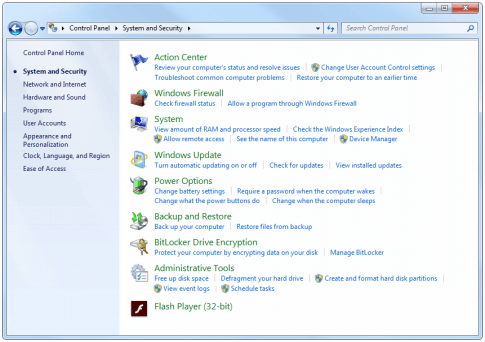
- En la parte izquierda de la ventana, seleccione Advanced settings (Configuración avanzada)
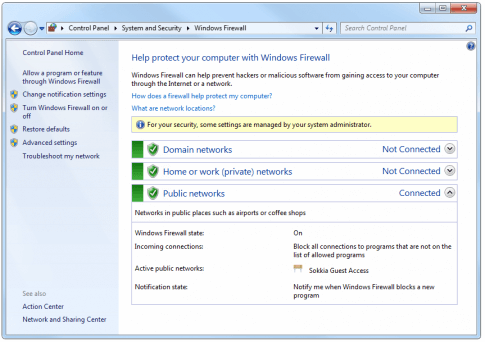
- En el panel izquierdo de Windows Firewall with Advanced Security (Firewall de Windows con seguridad avanzada), seleccione Inbound Rules (Reglas entrantes)
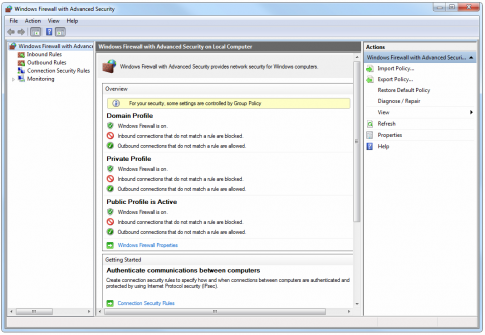
- En Actions (Acciones) en el panel derecho, seleccione New Rule... (Nueva regla)
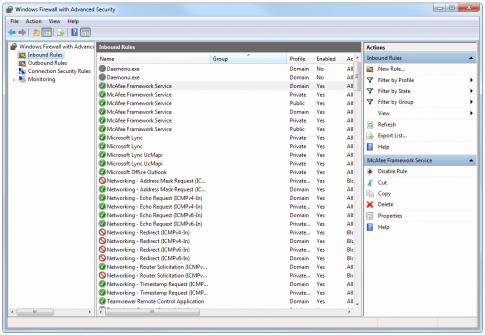
- Seleccione Port (Puerto)
- Seleccione Next (Siguiente) >
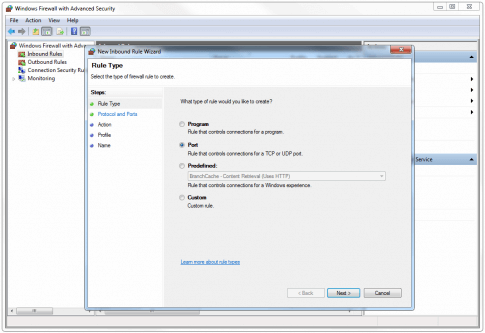
- En la casilla Specific local ports (Puertos locales específicos) , ingrese el número de puerto asignado en la configuración del servidor de licencias de Topcon (se muestra el puerto predeterminado)
- Seleccione Next (Siguiente) >
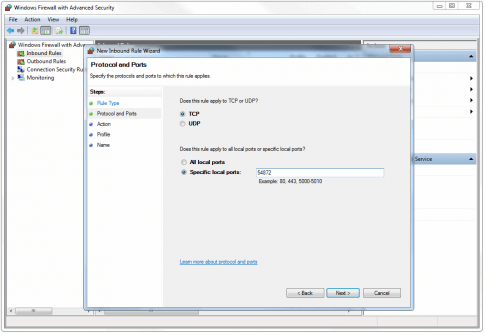
- Seleccione Allow the connection (Permitir la conexión)
- Seleccione Next (Siguiente) >
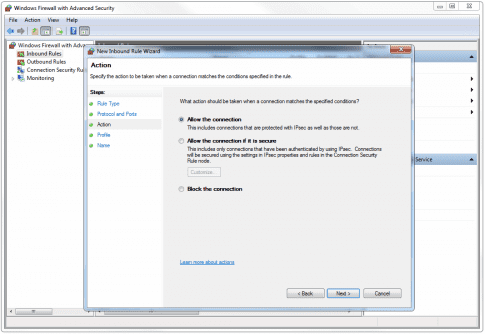
- Seleccione los tipos de red a los que se aplica esta regla
- Seleccione Next (Siguiente) >
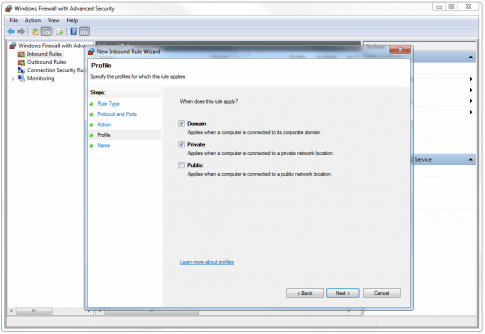
- Ingrese un nombre para la nueva regla
- Seleccione Finish (Finalizar)
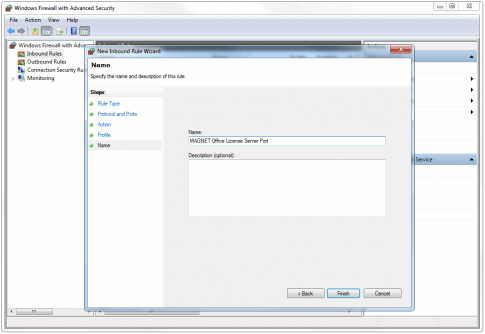
- Su nueva regla aparecerá en la parte superior de la lista y se puede editar o deshabilitar, según sea necesario.